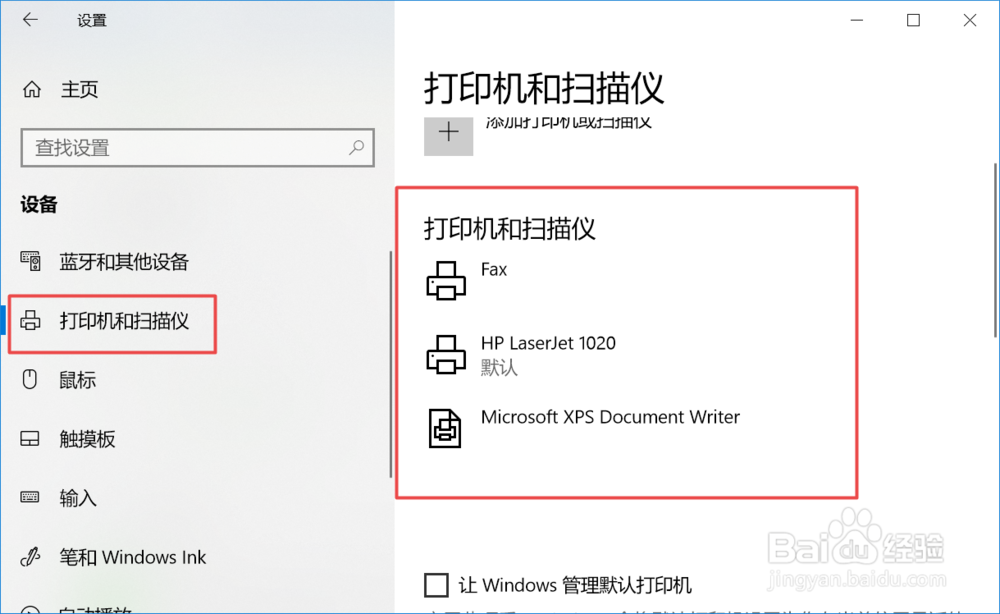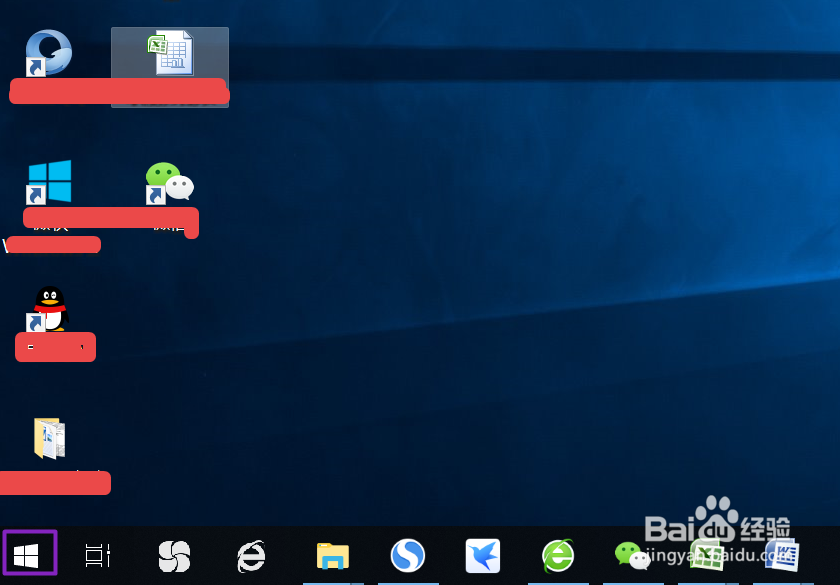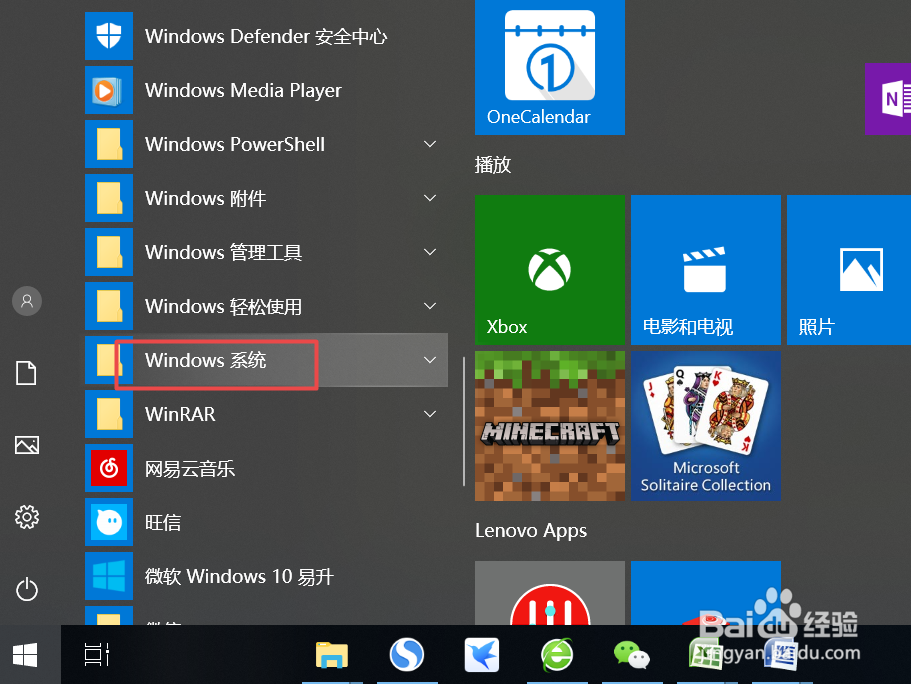误删除了Microsoft Print to PDF打印机如何恢复
1、首先,我们打开豹肉钕舞设置里面的打印机和扫描仪,我们看到里面已经没有Microsoft Print to PDF打印机了,已经被我们误删了;
2、想要恢复的话,我们点击电脑左下角的微软按钮;
3、弹出的界面,我们进行下滑,找到Windows系统,然后我们点击打开它;
4、弹出的界面,我们点击控制面板;
5、进入控制面板之后,我们点击类别边上的下拉箭头,弹出的界面,我们点击大图标;
6、之后我们点击程序和功能;
7、弹出的界面,我们点击启用或关闭Windows功能;
8、弹出的界面,我们将Microsoft Print to PDF勾选上,之后我们点击确定,之后我们重启一下电脑,在打印机和扫描仪里面我们就会看到Microsoft Print toPDF打印机了。
声明:本网站引用、摘录或转载内容仅供网站访问者交流或参考,不代表本站立场,如存在版权或非法内容,请联系站长删除,联系邮箱:site.kefu@qq.com。
阅读量:52
阅读量:38
阅读量:73
阅读量:24
阅读量:43